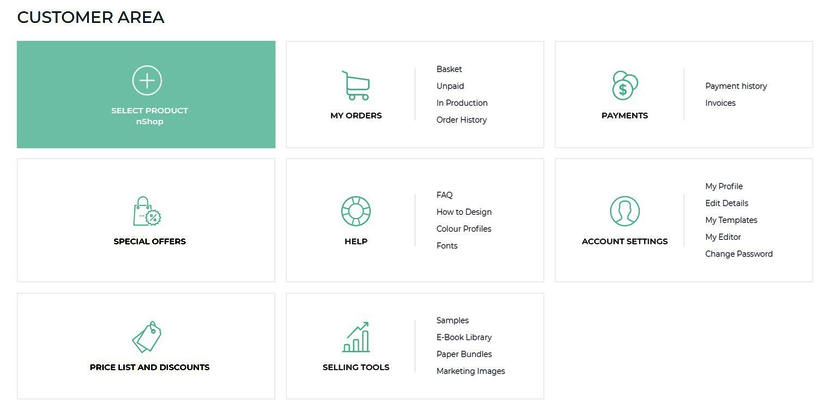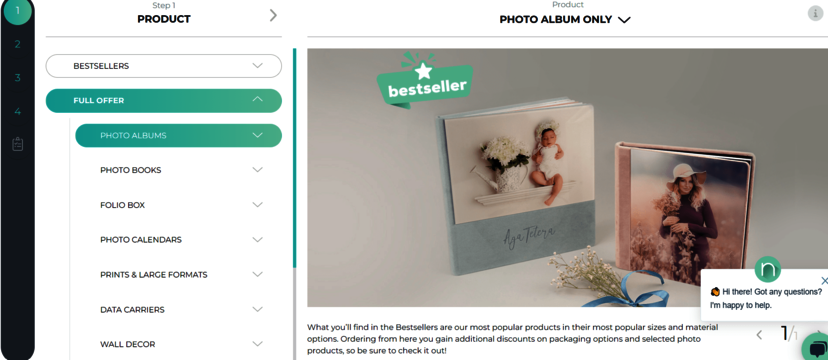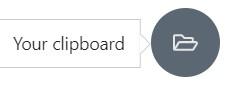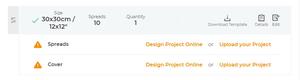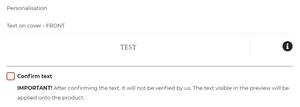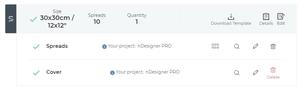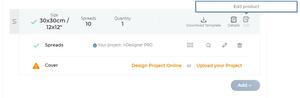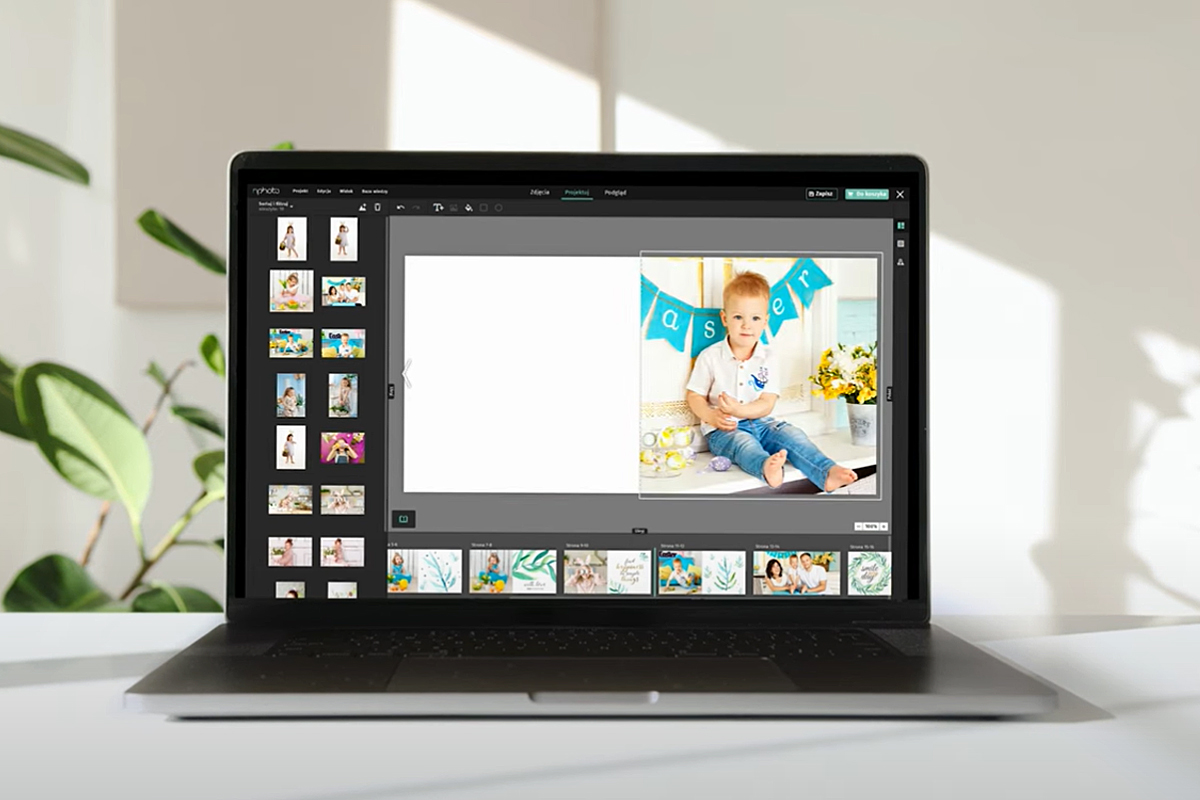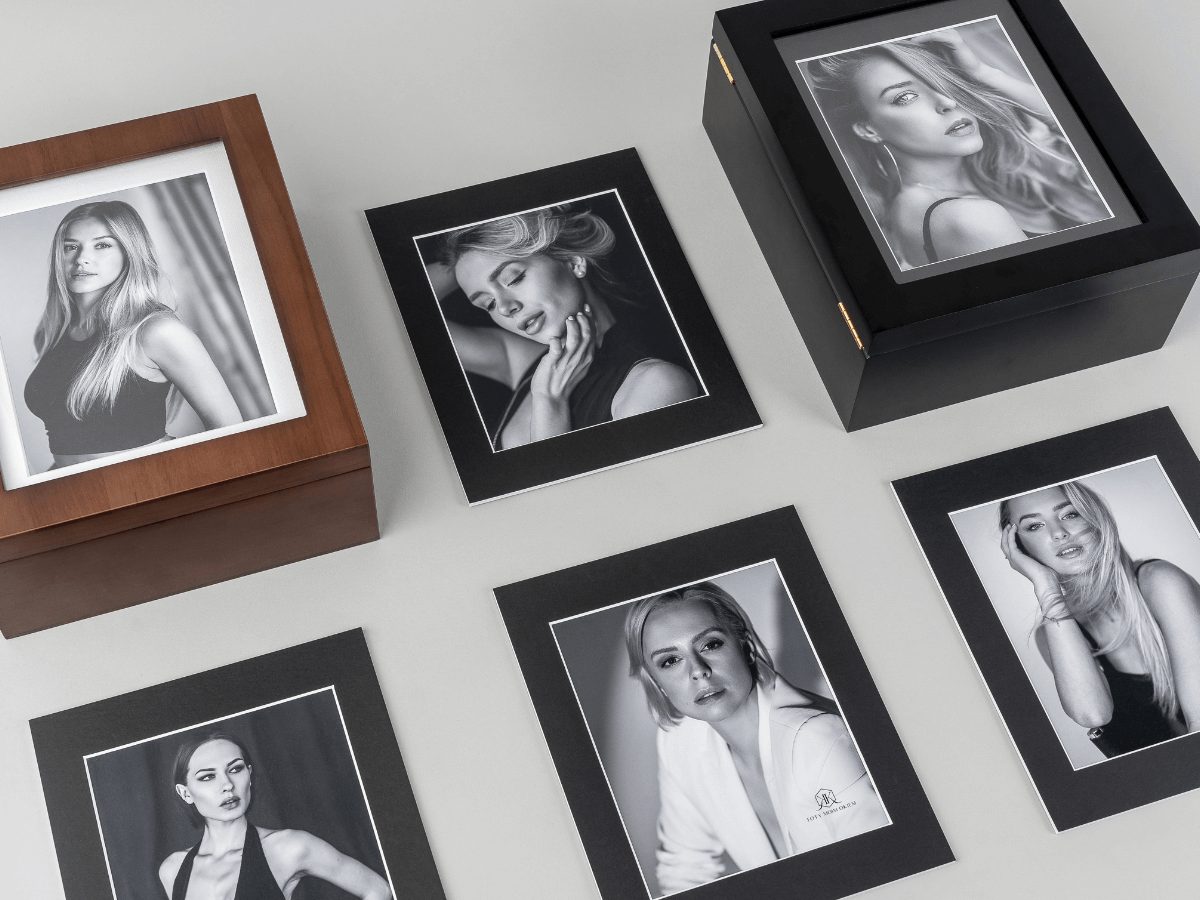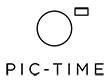Bonjour, photographe ! Si vous êtes ici, il y a de fortes chances que vous soyez nouveau sur nPhoto ou que vous ayez besoin d'un peu d'aide pour vous familiariser avec le site web, car vous venez certainement de vous inscrire.
C'est pourquoi nous avons créé ce message d'introduction. N'hésitez pas à passer directement à la partie qui vous pose problème, car chaque partie aborde un élément spécifique du site ou du processus de commande. Voici ce que nous allons aborder dans ce message :
- Comment utiliser le nShop, quelques principes de base.
- Comment passer votre première commande. Cette section vous guidera à travers les étapes nécessaires pour vous permettre de passer à la caisse avec ce que vous avez en tête, qu'il s'agisse d'un échantillon ou d'une commande d'un client.
- Comment trouver et visualiser les matériaux pour votre produit, ou comment vérifier la couleur de l'impression UV ou de la gravure au laser sur le matériau de votre choix.
- Le panier. Comment il fonctionne et ce qui peut vous arriver au cours du processus de commande.
- Quelques étapes importantes après la commande : paiements, modifications, etc.
Avant toute chose
Il s'agit de l'espace client. Il vous permettra d'interagir avec la majeure partie du site web et vous conduira à tout ce dont vous pourriez avoir besoin pour une utilisation fonctionnelle. (Vous remarquerez également qu'il y a une page FAQ sous "Aide" dans le bas de la page - il y a de fortes chances que si quelque chose n'est pas abordé ici, vous le trouverez dans cette section).
Un autre outil efficace est bien sûr la liste de prix en bas à gauche de la page d'accueil de l'Espace Client. Elle vous donne un coût standardisé pour un nombre déterminé de pages pour chaque produit. Les prix peuvent évoluer en fonction de ce que vous sélectionnez lors de la création d'un nouveau produit !
Le nShop
Il y a deux façons principales d'entrer dans le nShop - en cliquant sur "sélectionner un produit" sur la page de l'espace client, ou en allant dans votre panier, que vous trouverez en haut à droite après vous être connecté, et en cliquant sur "ajouter un produit".
Ici, chaque type de produit est divisé en sections. Vous remarquerez qu'il y a deux sous-sections principales, Bestsellers et Offres complètes. La section Bestsellers vous permet d'accéder rapidement à nos produits et matériaux les plus vendus, tandis que la section Full Offer vous permet d'accéder à notre liste complète de produits et matériaux.
Supposons que vous recherchiez une variante spécifique, par exemple la version prestige en acrylique d'un album, vous la trouverez dans les albums photo après avoir choisi entre un ensemble ou un album individuel. Si vous commandez votre premier échantillon, il serait également judicieux de consulter la section "Outils de vente" située en bas de la liste dans la section Offres complètes, car vous y trouverez la possibilité de commander un carnet physique d'échantillons de matériaux.
Lorsque vous accédez au résumé d'un produit que vous êtes en train de créer, vous pouvez enregistrer un modèle si vous avez l'intention de commander plusieurs produits ayant un design similaire, afin d'accélérer le processus.
En vous y rendant à l'avenir, vous pourrez répéter rapidement toutes les étapes que vous avez suivies pour ce produit particulier.
Créer un projet et placer une commande
Une fois que vous aurez trouvé le produit que vous souhaitez utiliser et que vous aurez rempli ses options de personnalisation, vous pourrez l'ajouter à votre panier. Une fois le produit dans votre panier, vous pouvez commencer à concevoir son projet. Vous pouvez le faire de deux manières :
- Le nDesigner
Partez de zéro en utilisant vos photos et en les alignant sur un designer en ligne, page par page ou page par page. Personnalisez ensuite chaque page de multiples façons !
- L'Uploader
À l'aide de logiciels tels qu'Albumstomp ou Fundy, vous pouvez télécharger vos pages ou tableaux préfinis de cette manière. Assurez-vous d'abord qu'elles sont disposées dans le bon ordre après le téléchargement, et le tour est joué. Ensuite, vérifiez si le logiciel d'album que vous utilisez peut fonctionner avec les tailles d'image requises par nPhoto, que vous trouverez sur la page de téléchargement. Si vous n'avez pas de logiciel de conception d'album dédié mais que vous devez quand même utiliser l'outil de téléchargement, vous pouvez télécharger des modèles dans votre panier, qui peuvent être facilement transférés sur Photoshop.
Une fois toutes les étapes accomplies, la barre de progression à côté de votre produit devrait atteindre 100 % - et vous pourrez passer la commande. Si le produit conçu est destiné à servir d'échantillon, vous pourrez utiliser un code promo correspondant à l'échantillon sur cette page avant de passer commande :)
Lorsque la commande est passée, elle est vérifiée par quelqu'un de notre côté pour s'assurer que rien ne cloche - ainsi, si quelque chose ne va pas avec votre design ou le processus de personnalisation, nous nous assurerons de vous contacter et de le confirmer ou de le régler, ce qui vous évitera du stress.
Matériel
Si vous n'avez pas encore le carnet d'échantillons physique, vous pouvez utiliser un PDF téléchargeable que nous avons mis à votre disposition, qui contient un aperçu en gros plan de chaque matériau disponible, ainsi que la couleur des options de texte de la couverture.
Ce PDF est disponible dans l'Espace client -> Outils de vente -> Bibliothèque de livres électroniques. Le PDF n'est pas marqué, ce qui vous permet de le montrer librement à vos clients !
Quelques mots sur votre panier
Il se peut que vous rencontriez quelques problèmes lors de l'utilisation de nDesigner et du panier d'achat. En particulier, si vous sélectionnez un texte de couverture qui n'est pas un design personnalisé, il vous sera demandé de confirmer le texte avant de l'ajouter à votre panier.
S'il s'agit d'un projet personnalisé, vous pourrez la télécharger sous forme de PDF vectorisé dans votre panier, à côté du projet.
Supposons que vous ayez déjà sélectionné une fenêtre découpée ou un couvercle en acrylique et que vous souhaitiez changer d'option pour une autre fenêtre. Dans ce cas, vous devez d'abord supprimer le projet correspondant existant. En d'autres termes :
Ne vous inquiétez pas ! Cette opération ne supprimera que l'image de la couverture, de sorte que l'intérieur de votre produit restera inchangé. Une fois que c'est fait, vous pouvez retourner au processus de nDesigner ici :
Passez par les options sélectionnées précédemment jusqu'à ce que vous atteigniez à nouveau les fenêtres découpées/acryliques. Vous devriez pouvoir changer de couverture. Si la partie couverture de votre projet n'était pas supprimée, cette option serait grisée.
Enfin, certains produits ne peuvent pas être commandés en même temps que d'autres, à savoir les produits de la catégorie Décoration murale avec d'autres types de produits. En effet, l'ajout d'autres produits dans le même emballage que celui de la décoration murale peut endommager ce dernier. Si vous avez dans votre panier des produits qui ne peuvent pas être combinés, vous pouvez les "décocher" pour le moment afin de les retirer de la commande en cours et les cocher à nouveau une fois la dernière commande passée. Les produits portant le symbole d'avertissement ou qui ne sont pas terminés à 100 % ne seront pas pris en compte dans la commande. Pour plus d'informations sur l'expédition, cliquez ici.
Après avoir passé votre commande...
Si votre paiement a échoué ou n'a pas été effectué pour une raison quelconque, vous pouvez faire une nouvelle tentative dans la section "Impayés/en production" de l'espace client. Si le paiement échoue plusieurs fois, vous devrez peut-être vérifier si les transactions internationales sont activées pour votre compte bancaire. Si le paiement échoue, mais que vous n'en avez pas été informé, vous recevrez également un lien de paiement par courrier électronique après un court laps de temps.
En règle générale, les modifications demandées après qu'une commande ait été passée ne peuvent être garanties, toutefois, si la commande a été passée pendant les heures de bureau de nPhoto, il est possible que des modifications urgentes soient apportées au matériel ou à la conception jusqu'à une heure après la commande.
Si vous souhaitez obtenir une copie d'un produit que vous avez déjà conçu et commandé, vous pouvez également copier un produit de votre historique de commandes dans votre panier. Vous trouverez l'historique de vos commandes dans l'Espace client -> Mes commandes.
Si quelque chose n'est pas clair ou si vous êtes bloqué sur un point non mentionné, n'oubliez pas de consulter la page FAQ pour plus d'informations - ou n'hésitez pas à contacter notre service clientèle pour les questions techniques ou votre gestionnaire de compte pour les questions relatives aux produits et à la vente :)